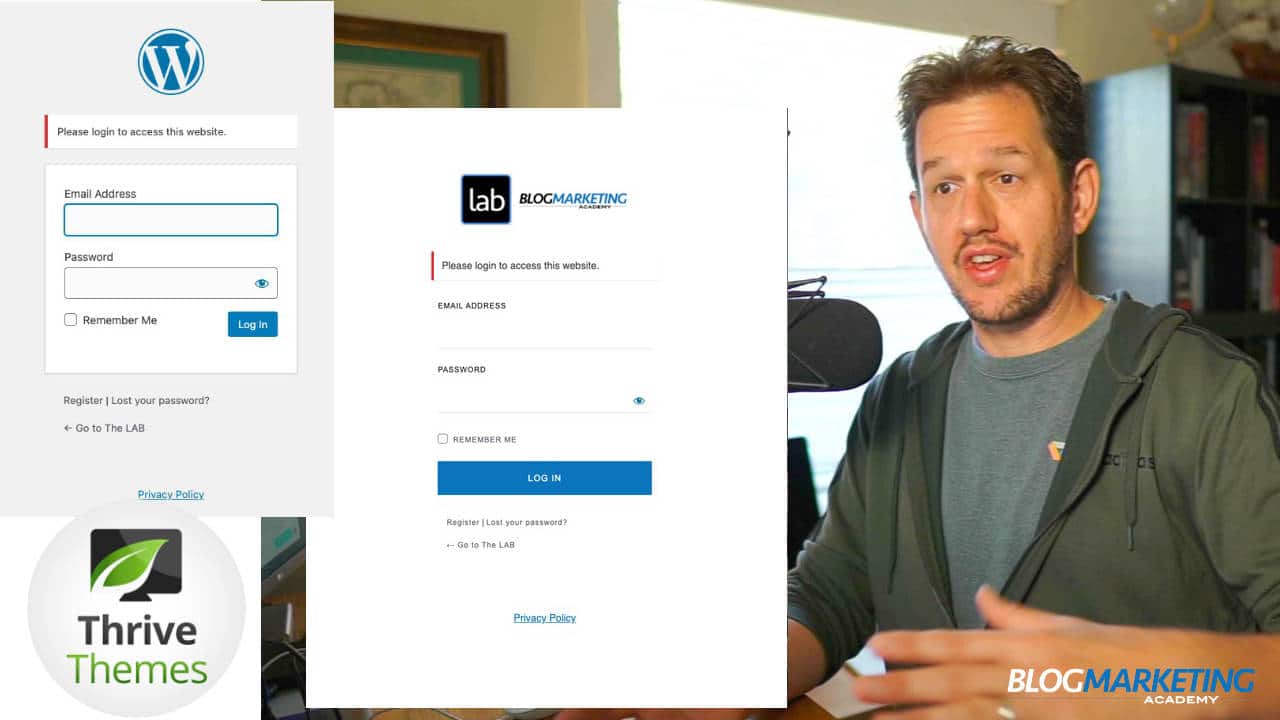如何使用Thrive Architect定制您的登录屏幕
这里有一个快速的概述,你可以使用Thrive Architect可视化地编辑你的Wordpress登录屏幕,使它看起来非常漂亮-没有额外的插件。
如果你想让公众登录到你的Wordpress站点,那么让登录屏幕变得不那么默认是很好的。
这对会员网站来说尤其重要。当他们登录你的会员时,盯着一个很大的Wordpress徽标,这并不是一个很好的客户体验。你甚至不想让他们知道Wordpress在那里,真的。
即使是出于您自己的内部目的,定制登录也是不错的选择。
这对于Wordpress来说是非常可行的,但通常需要在主题中使用特殊的插件或一些自定义代码。
你可能没有意识到这一点发展架构师我能做到。如果你已经在使用Thrive Suite,那么你就有了定制登录屏幕所需的东西。
我最近用这个实验室。看,我用的是BuddyBoss主题实验室(请阅读我的BuddyBoss评论),它有自己的自定义登录屏幕的能力。选项非常有限,但在设置背景图像后,它看起来像这样:

这还不错,但我想看看还有什么其他选择。BuddyBoss在这方面并没有给你太多的选择。
我刚好安装了Thrive Architect实验室,太。我用它来编辑一些页面上的内容。
当你安装Thrive Architect时,你会在Wordpress中得到一个新的Thrive Dashboard。仪表盘提供了很多很多人都忘记了的功能。
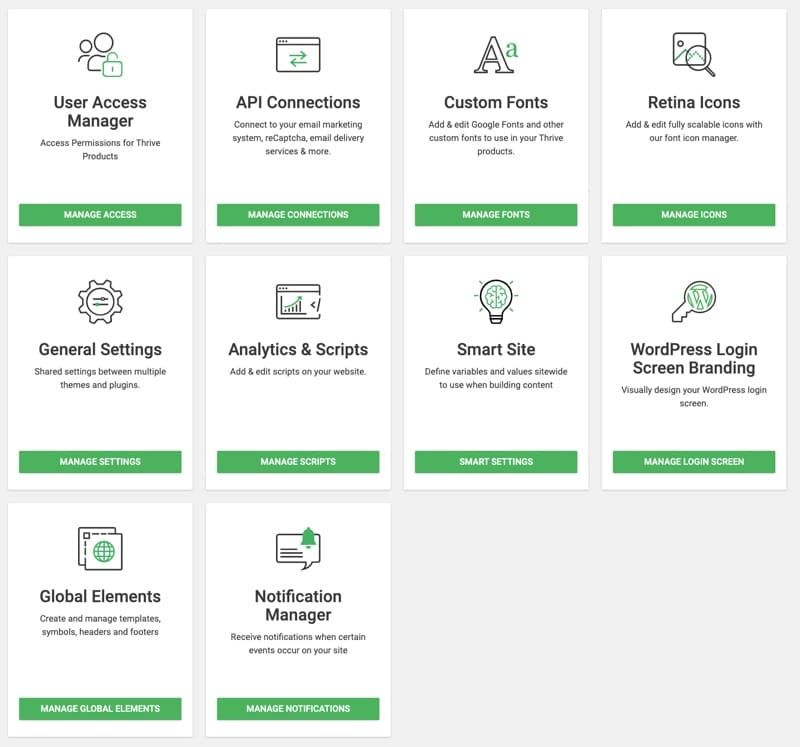
我们稍后会讲到其他一些领域,但如果你看一下选项,你就会看到Wordpress登录和屏幕品牌。
因此,我进入BuddyBoss设置,禁用自定义登录屏幕选项,并恢复到默认设置。然后,我回到Thrive Dashboard,激活了Thrive的自定义登录屏幕。
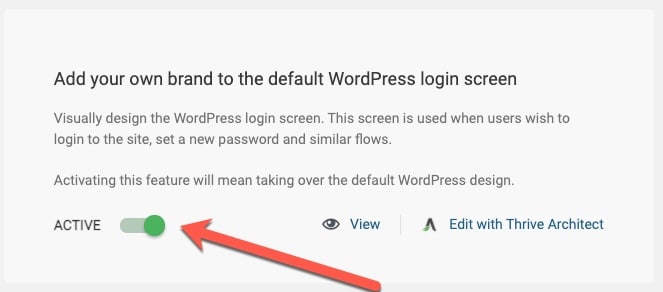
这样做会自动添加一些新的样式到默认的Wordpress登录。然而,很明显,这样做的目的是使用Thrive Architect编辑登录屏幕。
所以,按下按钮就可以了。
Thrive Architect将打开,您可以编辑自己的登录屏幕在视觉上。
你不可能拥有Architect提供的所有选择。这是登录界面,所以Wordpress只提供这么多自定义钩子。因此,Architect被简化为只有那些可以在登录屏幕上控制的选项。
但是,一开始,你就会得到几个很好的模板:
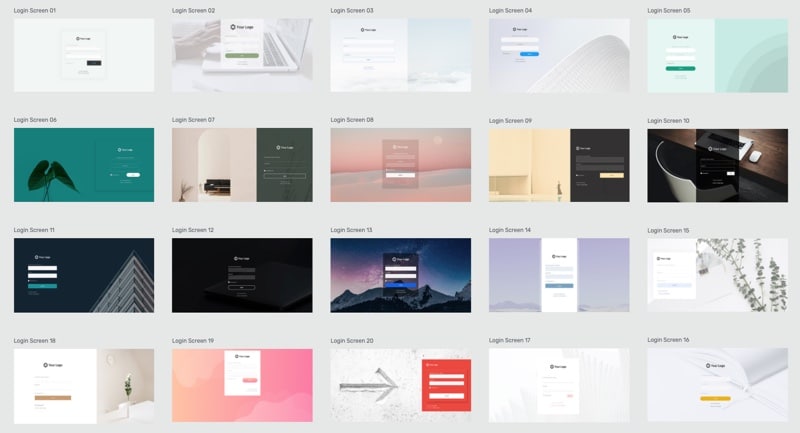
选择一个,然后您可以使用Architect来定制它。改变字体,改变你的标志,选择你自己的背景等等。
作为“初稿”,经过2-3分钟的修改,我将《THE LAB》的登录界面变成了这样:

我喜欢我在这里有更多的选择比BuddyBoss提供。我喜欢登录表单本身更大、更明显这一事实。也许稍后,我会创建一个不同的背景图像,并使用其他选项。现在,我还在用我房车在犹他州沙漠里的照片。
如果Thrive Architect能在这里提供更多的选择,那就太好了。例如,能够将其他文本拖拽到屏幕上会非常好。我想让创建新帐户的选项比现在更明显,但现在我似乎没有这种能力。BuddyBoss也没有。
但是,这就是你要做的。这是安装Thrive Architect的一个小好处。
提醒一下,Thrive Architect是繁荣套件-你可以点击这里查看我对套房的完整评论。I really dig it. The fact that I could use it to “fix up” my login screen was a nice little unexpected side benefit.